Как да направите фона си бял във Photoshop CS5
Ако направите много снимки на продукти или предмети и ги публикувате във Facebook, Pinterest на собствения си уебсайт, тогава знаете колко е трудно да получите тези изображения до степен, в която смятате, че те са с достатъчно добро качество отидете на уебсайт. Вероятно сте експериментирали с използването на различни видове фонове и осветление, за да го направите възможно най-опростен, но дори и да използвате лайтбокс, може да е трудно точно да промените фона си на чисто бял цвят, без да правите останалата част от изображението да изглежда сякаш е драматично озарен. Така че в идеалния случай искате решение, което ще доведе до добре изглеждащ образ, с минимално количество работа. Един лесен начин за постигане на това е да поставите вашия обект върху бял лист хартия, в бяла палатка за снимки или лайтбокс или пред бял лист. За съжаление това ще доведе до сивкав цвят на фона, което може да бъде по-малко от привлекателно. Но с използването на инструмента Levels във Photoshop CS5 е възможно фонът да стане бял, като се запази целостта на цвета на останалата част от картината.
Настройка на нивото на бялото във Photoshop CS5
Имах най-добри резултати, използвайки този метод с обекти, които рязко контрастират с белия фон. Ако снимате нещо кристално, бяло, сиво или сребристо, това може да не работи също. Често можете да получите по-добри резултати с онези обекти с по-светъл цвят на сив или черен фон, след което ръчно регулирайте яркостта и контраста. Тъй като ще получите по-малко сенки с тези цветове на фона, обикновено има по-малко почистване.
И така, ето изображението, с което ще започна. Това е просто обикновена двойка Bluetooth слушалки. Снимах изображението с автоматичната настройка на точка и снимам камера в лайтбокс.

Стъпка 1: Отворете изображението във Photoshop CS5.
Стъпка 2: Щракнете върху Изображение в горната част на прозореца, след това Настройки, а след това Нива . Имайте предвид, че можете просто да натиснете Ctrl + L на клавиатурата си, за да отворите и този инструмент.
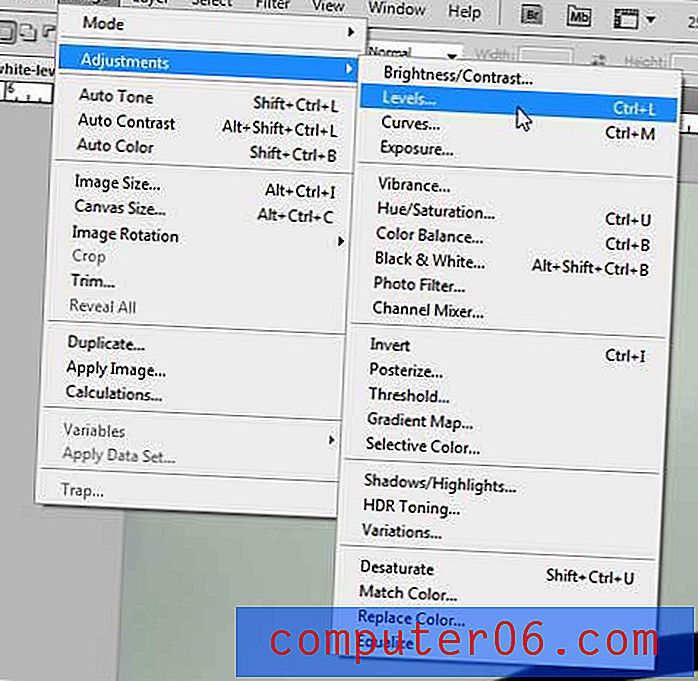
Стъпка 3: Щракнете върху образеца в образа, за да зададете бутон с бяла точка отстрани на прозореца.
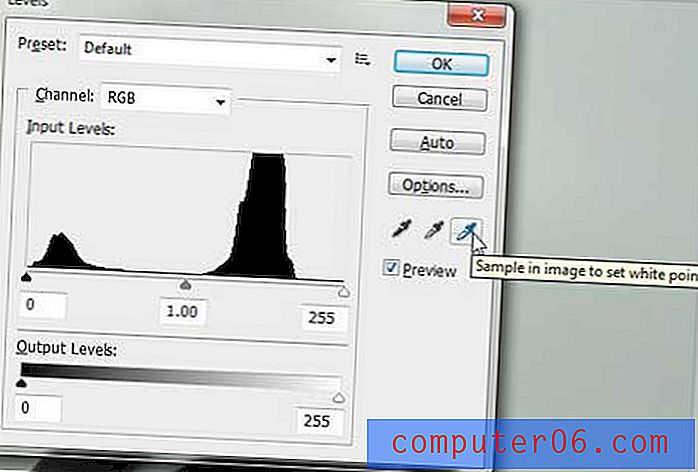
Стъпка 4: Кликнете върху точката на изображението, която искате да зададете като бяла точка. Обикновено обичам да използвам една от облаците с по-тъмни сенки, но ще трябва да експериментирате с различни места в изображението, докато намерите най-добрите резултати. Ако не харесвате избраното от вас място, винаги можете да натиснете Ctrl + Z на клавиатурата си, за да отмените промяната.

Стъпка 5: След като сте доволни от това как изглежда коригираното изображение, щракнете върху бутона OK в прозореца Нива, за да приложите промяната. Примерното ми изображение се завъртя така.

Отново, това не е най-професионалният или най-добре постигнатият начин да направите това, но в крайна сметка ще постигнете доста добри резултати и ще ви отнеме само няколко секунди на изображение.
Ако търсите начин да промените цвета на фоновия слой върху изображения в Photoshop CS5, тогава можете да прочетете тази статия за повече информация как да постигнете тази задача.



